So deaktivieren Sie die Touch-Tastatur unter Windows 8 und 10

Sie haben vielleicht bemerkt, dass Windows Touch-Tastatur-Symbol in der Taskleiste erscheint (oder die eigentliche Tastatur erscheint ). Wenn Sie von der Phantom-Erscheinung genauso genervt sind wie wir, werden Sie definitiv diese einfache Lösung nutzen wollen, um sie dauerhaft zu verbannen.
Warum erscheint die Touch-Tastatur?
Es gibt zwei primäre Situationen Dort finden Sie möglicherweise das Symbol "Tastatur berühren" in der Taskleiste. Die erste und häufigere Situation ist, dass Sie einen Laptop oder ein konvertierbares Tablet haben, auf dem Windows 8 oder 10 läuft und das Gerät einen Touchscreen hat. In diesem Fall versucht Windows immer, die Bildschirm-Touch-Tastatur für Sie zugänglich zu machen, falls Sie das Gerät im Berührungsmodus verwenden möchten. Wenn Sie den Touchscreen nie auf Ihrem Gerät verwenden, kann das Vorhandensein des Symbols und das versehentliche Laden der Bildschirmtastatur sehr schnell sehr nervig werden.
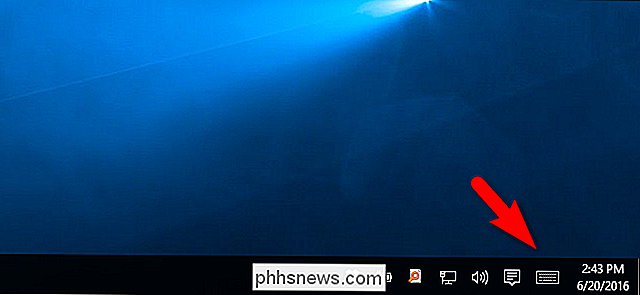
Das Symbol, das sich in seinem ursprünglichen Lebensraum befindet.
Das zweite und Seltener ist die Situation, dass Sie mit Windows Remote Desktop Connection oder einer ähnlichen Remote - Desktop - Lösung eine Verbindung zu Ihrem Windows - Computer hergestellt haben und Windows die Touch - Tastatur eingeschaltet hat, so dass Sie bei Bedarf die Maus oder den Finger verwenden können Touchscreen-Gerät) zur Eingabe auf dem Remote-Computer
RELATED: 14 Möglichkeiten zum Anpassen der Taskleiste in Windows 10
Es scheint einen kleinen Fehler in beiden Fällen zu geben, auch nachdem Sie die Tastatur ausgeschaltet haben Der offensichtliche Mechanismus, durch Klicken mit der rechten Maustaste auf das Symbol und Deaktivieren der "Touch-Tastatur-Schaltfläche anzeigen", kehrt kurz darauf oder beim Neustart zurück. Es gibt keine Möglichkeit, das Symbol mithilfe der regulären Taskleisten- und Systemleistenanpassungen zu entfernen. Zusätzlich zu diesem häufigeren Ärgernis, laufen einige Windows-Benutzer sogar auf die Touch-Tastatur, die unerwartet auftaucht, wenn sie von einem unsichtbaren Ereignis ausgelöst wird - wenn Sie nicht einmal die Touch-Tastatur benötigen, ist das besonders ärgerlich.
Wenn dies jedoch ein kleiner Eingriff ist Wenn Sie wissen, wo Sie suchen müssen, um das Touch-Tastatur-Symbol dauerhaft zu verbannen.
Sehen wir uns zunächst an, wie wir loswerden können des Symbols (was für einige Leser ausreichen könnte) und dann, wie man die Touch-Tastaturanwendung komplett verbannt, so dass sie weder in der Taskleiste erscheint noch zufällig erscheint.
Zwei kleine Notizen, bevor wir fortfahren. Zunächst benötigen Sie administrativen Zugriff auf den betreffenden Computer, um diesem Tutorial folgen zu können. Zweitens ist die Touch-Tastatur, die in Windows 8 und Windows 10 als Teil der Touchscreen-Integration enthalten ist (und auf der Hardware, auf der das Betriebssystem installiert ist, unabhängig davon, ob es sich um ein Touchscreen-Gerät handelt), nicht die On-Screen-Tastatur-App, die seit Ewigkeiten in Windows eingebaut wurde. Wenn Sie die Touchscreen-Tastatur deaktivieren, entfernen Sie die Bildschirmtastatur-App nicht - sie bleibt installiert und steht für Notfallsituationen bei Tastaturfehlern zur Verfügung.
Lösung 1: Deaktivieren Sie die Berührung Keyboard Service
Dies ist der erste Schritt und der Schritt, der für die Mehrheit der Benutzer ausreichen sollte. Die Touch-Tastatur wird standardmäßig als Windows-Dienst geladen. Der direkteste Weg, den Ärger loszuwerden, ist es, den Dienst einfach zu deaktivieren. Öffnen Sie dazu das Menü Dienste, indem Sie Windows + R auf Ihrer Tastatur drücken und im sich öffnenden Dialogfeld "services.msc" eingeben.
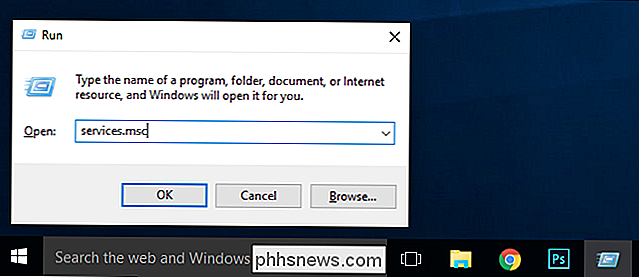
Klicken Sie im Menü Dienste auf die Spalte "Name", um sie zu sortieren die Dienste nach Name, und scrollen Sie dann, bis Sie den "Touch Keyboard and Handschrift Panel Service" finden. Doppelklicken Sie auf den Eintrag.
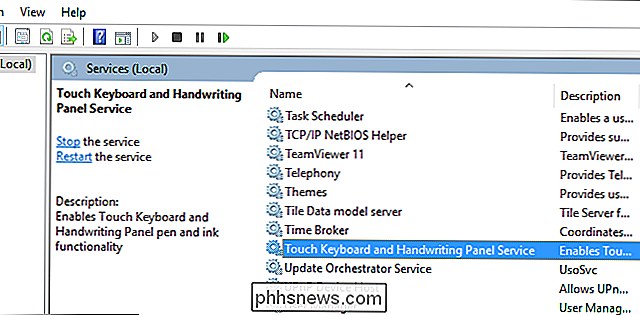
Suchen Sie im daraufhin angezeigten Eigenschaftenmenü nach "Starttyp" und ändern Sie ihn im Dropdown-Menü in "Deaktiviert". Klicken Sie unten im Fenster unter "Dienststatus" auf "Stop", um den Dienst anzuhalten.
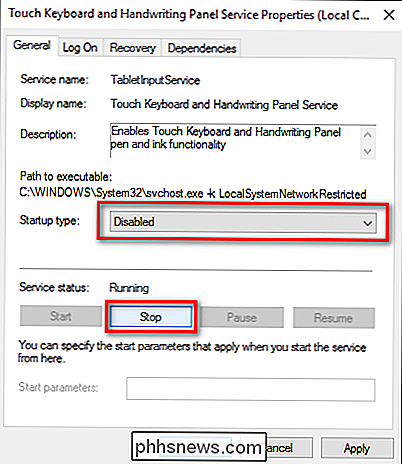
Klicken Sie auf "OK" und beim nächsten Neustart des Computers sollte die Änderung dauerhaft sein. Kein lästiges Symbol in der Taskleiste mehr.
Lösung 2: Benennen Sie die TabTib.exe um
Wenn Sie feststellen, dass die Touch-Tastatur wieder auftaucht, obwohl Sie den Dienst wie im vorherigen Schritt deaktiviert haben, benötigen Sie möglicherweise etwas drastischer zu machen, um es aus Ihrem Gesicht zu bekommen: indem Sie die eigentliche ausführbare Datei deaktivieren.
Dieser Schritt ist einfach und leicht umkehrbar, beinhaltet aber ein Durcheinander mit Ihren Windows-Systemdateien, so dass Sie sorgfältig folgen müssen Anleitung. Um die erforderliche Datei umzubenennen, drücken Sie Windows + R, um das Dialogfeld zum Ausführen aufzurufen, und geben Sie den folgenden Speicherort ein:
C: Programme Gemeinsame Dateien microsoft shared ink
Drücken Sie die Eingabetaste, um zu dem Ordner und zu springen Scrollen Sie dann nach unten, bis Sie die Datei "TabTip.exe" finden. Wir werden einige kleine Änderungen an der Datei vornehmen, die das Ändern der Eigentümerschaft der Datei beinhalten (so dass wir sie umbenennen können) und dann umbenennen, so dass sie nicht mehr läuft. Diese Änderungen sind vollständig reversibel, wenn Sie den Zugriff auf die Touchscreen-Tastatur zu einem späteren Zeitpunkt ermöglichen möchten.
Klicken Sie mit der rechten Maustaste auf die Datei "TabTip.exe" und wählen Sie "Eigenschaften".
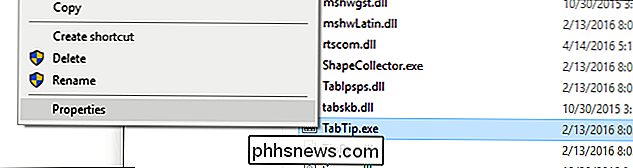
Am unteren Rand der Eigenschaften-Box Klicken Sie auf "Erweitert".
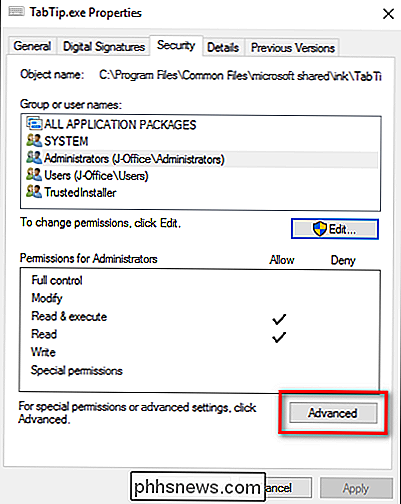
Am oberen Rand des Fensters "Erweiterte Sicherheitseinstellungen" suchen Sie nach dem Eintrag "Besitzer". Standardmäßig gehört die Datei zu "TrustedInstaller". Klicken Sie auf die Schaltfläche "Ändern", um das zu ändern.
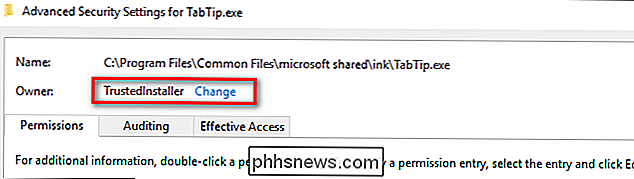
Suchen Sie im Feld "Benutzer oder Gruppe auswählen" nach dem Feld "Geben Sie den zu verwendenden Objektnamen ein" und geben Sie "Administratoren" ein, wie unten dargestellt. Klicken Sie auf OK.
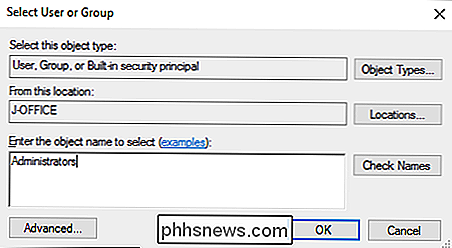
Klicken Sie in jedem Fenster auf OK, bis Sie wieder in dem Ordner sind, in dem wir die TabTib.exe-Datei gefunden haben (Sie müssen alles OK und die Eigenschaftenfenster verlassen, damit die Besitzeränderung wirksam wird).
Öffnen Sie die exakten Menüs, die wir gerade geöffnet haben - klicken Sie mit der rechten Maustaste und wählen Sie "Eigenschaften" und klicken Sie dann auf "Erweitert", um uns wieder dahin zurückzubringen, wo wir waren. Klicken Sie in den "Advanced Security Settings" rechts unten auf "Berechtigungen ändern" und dann auf "Administratoren", um die Einstellungen für diese Gruppe zu ändern.
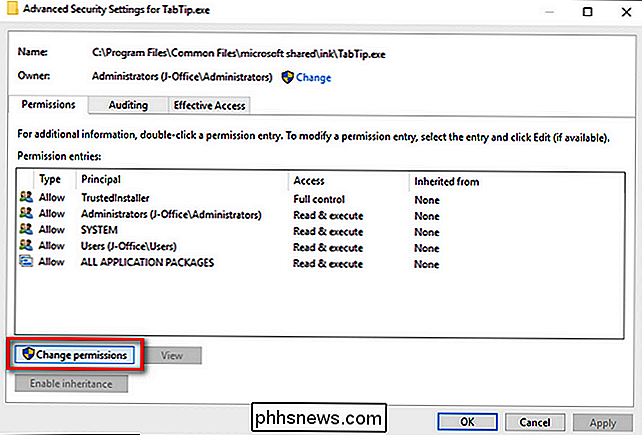
Wählen Sie im Berechtigungsfenster "Administratoren" "Vollzugriff" (alle anderen Kontrollkästchen werden automatisch überprüft, außer "Spezielle Berechtigungen").
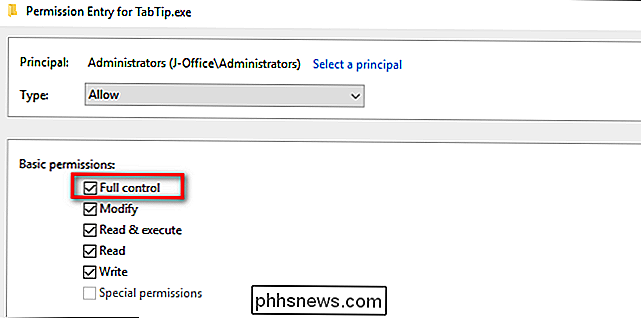
Klicken Sie auf OK und dann auf OK, bis Sie wieder in der Dateiliste sind, in der wir ursprünglich waren anschauen. Klicken Sie mit der rechten Maustaste auf "TabTip.exe" und wählen Sie "Umbenennen".

Benennen Sie die Datei "TabTip.exe.bak" um. Dies wird die Erweiterung von .exe in .bak ändern, was Windows betrifft, und die Datei wird nicht mehr ausführbar sein - daher wird alles, was die Touch-Tastatur zum Aufrufen auslöst, dies nicht tun. Sie können dies jederzeit rückgängig machen, indem Sie zu diesem Ordner zurückkehren und die Datei "TabTip.exe" ohne die ".bak" am Ende umbenennen.
Obwohl es mehr als ein paar Schritte dauerte, ist das alles. Wenn Sie genervt waren, weil Windows immer wieder das Taskleistensymbol oder die eigentliche Touchscreen-Tastatur hochgeknallt hat, können Sie jetzt Windows verwenden, ohne eine Funktion zu haben, die Sie nicht einmal im Weg stehen lassen wollen .

So aktivieren Sie die Num-Sperre automatisch, wenn Ihr Computer startet
Windows 10 ermöglicht es Ihnen, sich schnell mit einer numerischen PIN anstelle eines längeren Kennworts anzumelden. Wenn Sie eine Tastatur mit einem Nummernblock haben, können Sie diesen Nummernblock verwenden, um die PIN einzugeben, nachdem Sie Num Lock aktiviert haben. So aktivieren Sie Num Lock beim Booten, so dass Sie nicht jedes Mal die Taste drücken müssen.

Warum fehlt meine Ringklingel Live View?
Wenn Sie Ihre Ringklingel eingerichtet haben und sich auf eine Live-Ansicht der Ringkamera freuen, sind Sie vielleicht enttäuscht dass es in der Ring-App fehlt. Es gibt eine sehr einfache Antwort, warum das so ist. Die Ring-Türklingel wird mit einem Live-View-Modus beworben, in dem Sie jederzeit die Kamera auf Ihrer Ring-Einheit sehen und live sehen können, was draußen passiert Zeit - keine Notwendigkeit, auf jemanden zu warten, der an Ihre Tür kommt.



